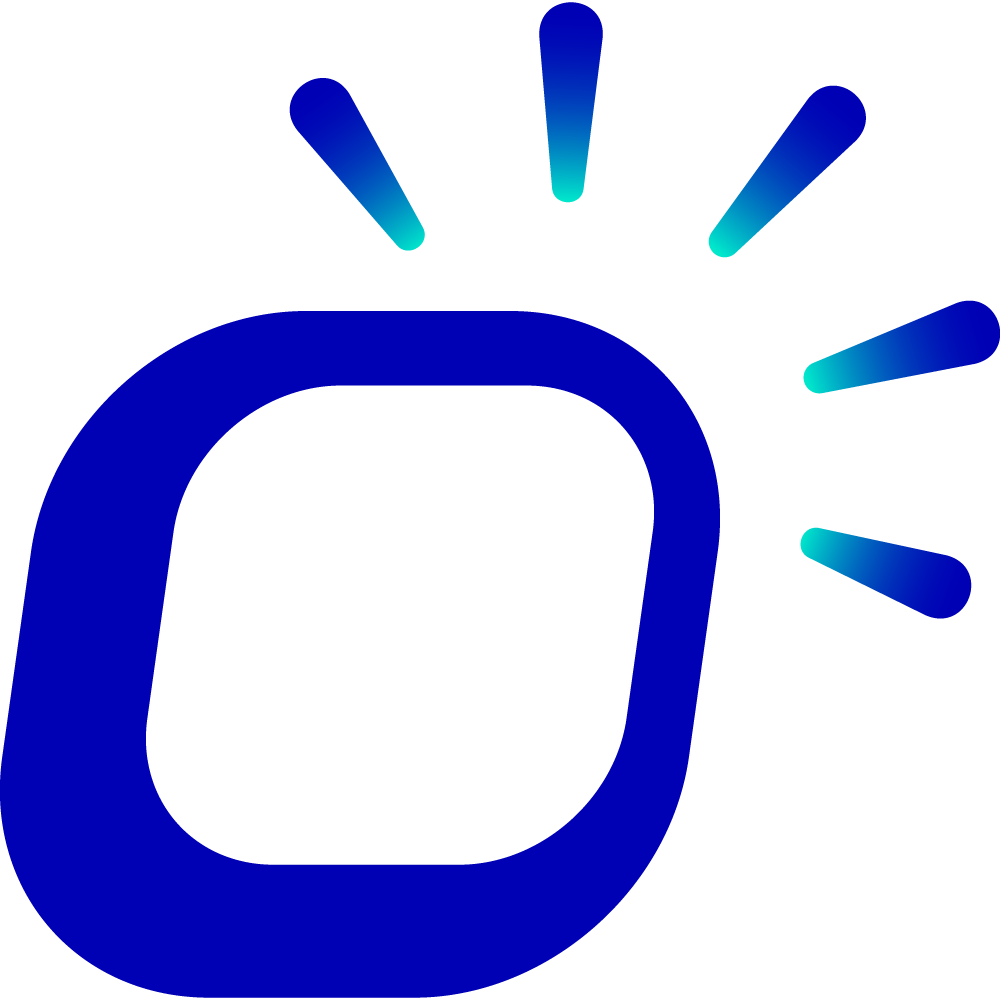如何通过 TeamViewer Quick Support 获得远程支持?
大约 2 分钟远程支持TeamViewer QuickSupport
如何通过 TeamViewer Quick Support 获得远程支持?
Taptouch 的很多配置选项都是可以在云端设置部署的,但是如果系统出现问题,某些情况下,还是需要工程师登录到本地 POS 系统给予支持指导。这个一般是通过 Teamviewer Quicksupport 实现的。
下载安装
Teamviewer Quicksupport 软件一般在 Taptouch 官方的 POS 上已经自动下载安装配置完成,可以在 Android 系统下直接使用。但是在一般平板上,需要到 Google Play Store 搜索并下载安装。
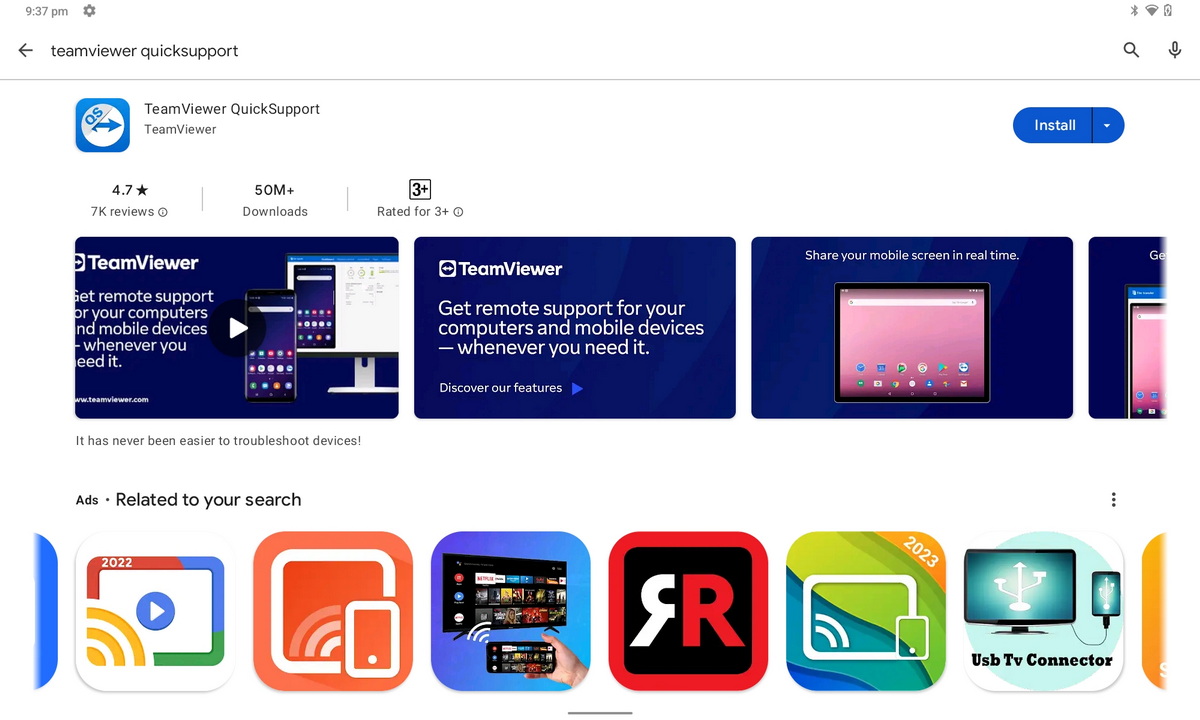
第一次使用
下载安装成功以后,点击打开。第一次进入应用程序,会弹出一个导航页面,持续向左划掉,进入主界面。
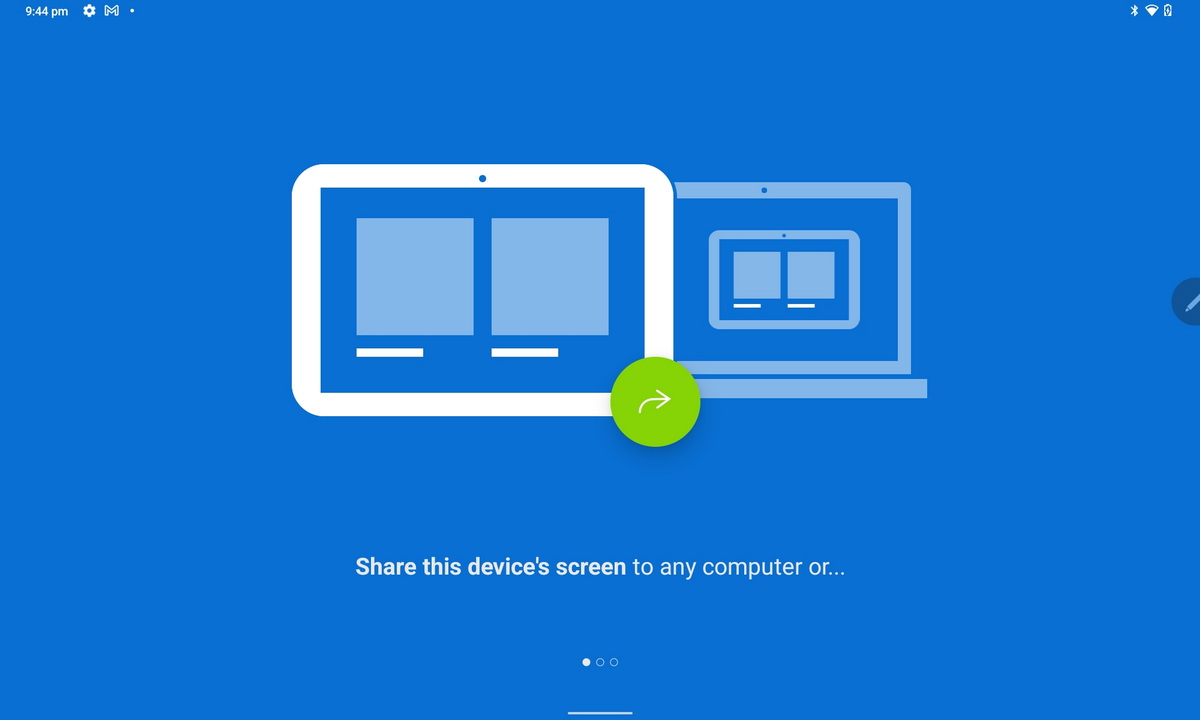
在主界面,第一次使用的时候,会提示下载安装控制插件,不同的硬件,Teamviewer 会自动匹配相应的插件。点击下载安装。
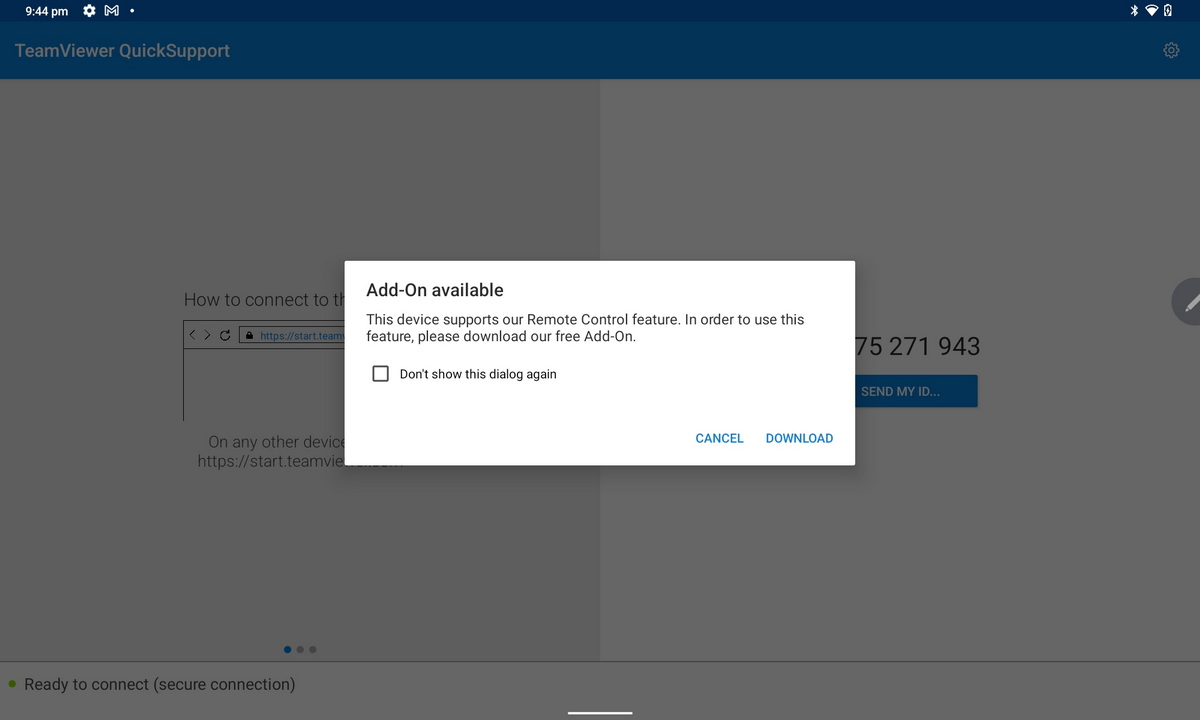
下载安装以后,也可能会弹出授权框,授权 Teamviewer 或者插件可以在系统屏幕上显示等等。在设置里面给予授权,就可以看到设备ID。
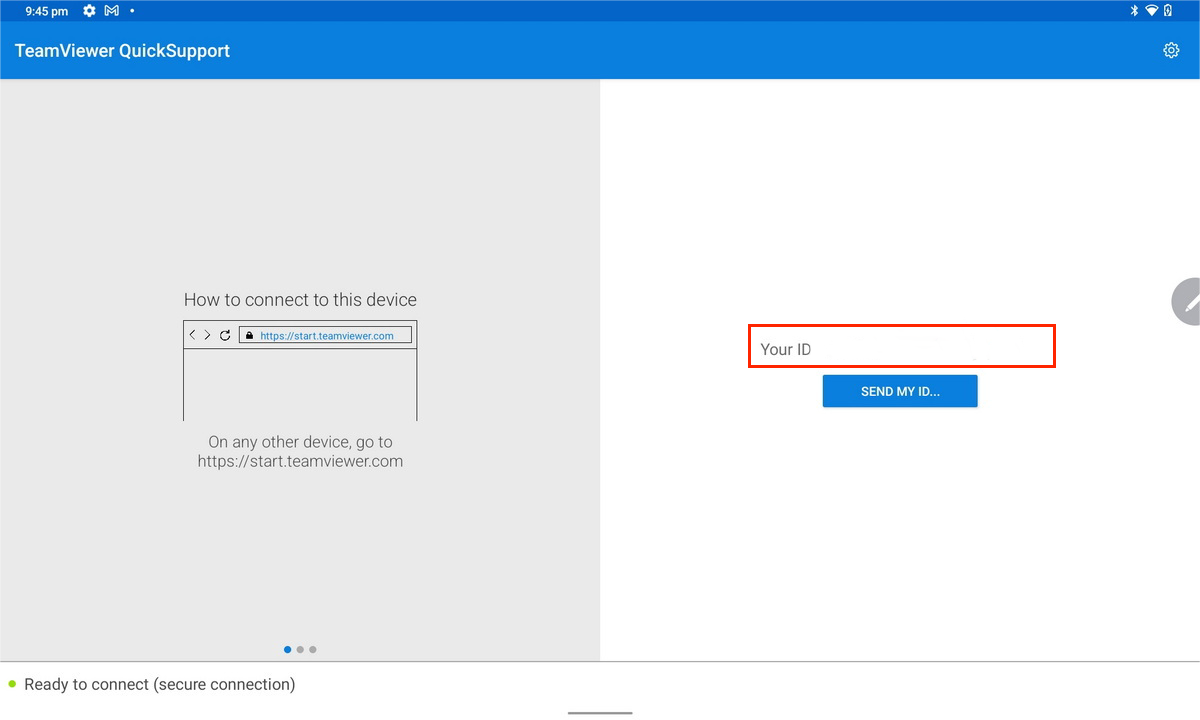
将设备ID号提供给支持工程师,工程师可以请求远程登录,本地许可以后,Taptouch 工程师就可以远程控制主机了。
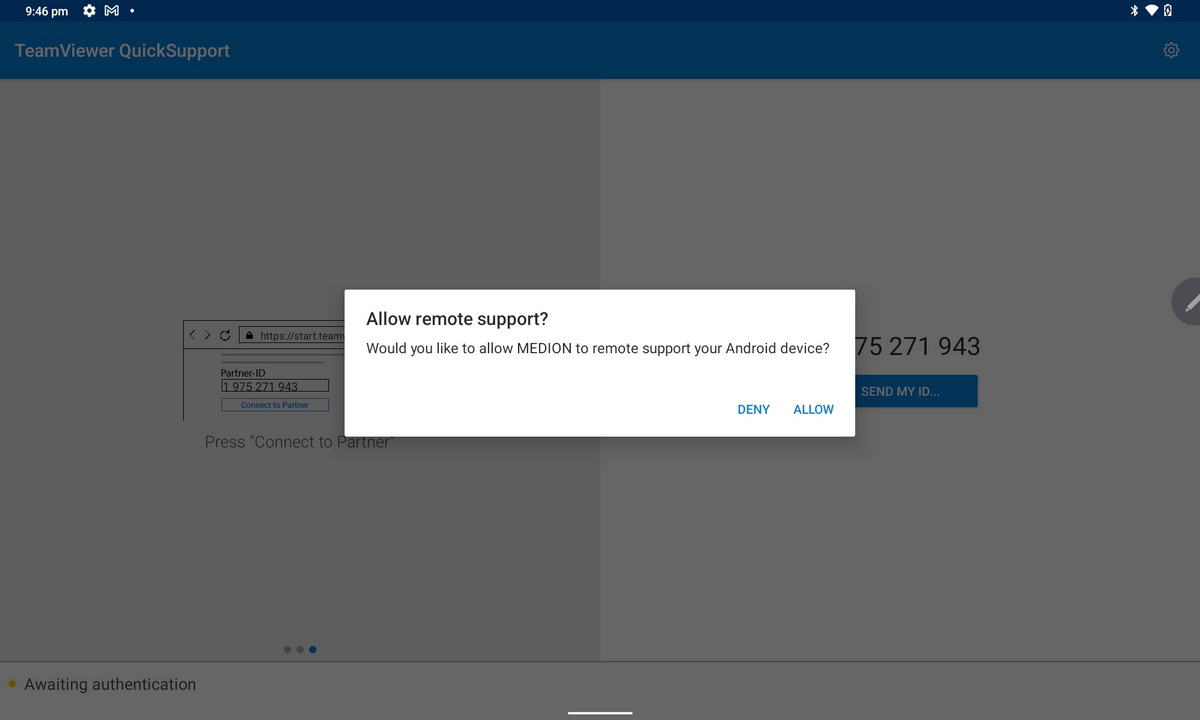
以后,如果需要工程师接入支持,只需要重启或者退出 Taptouch 应用,在 Android 系统下面就可以启用 Teamviewer Quicksupport 登录支持。
静默接入
Teamviewer Quicksupport 适合在店铺授权的情况下远程登入支持。如果店长或者经理想要远程静默登录,可以安装 Teamviewer Host,具体和在 Android 手机上安装应用没有区别。
使用说明请参见 Teamviewer 官方说明。